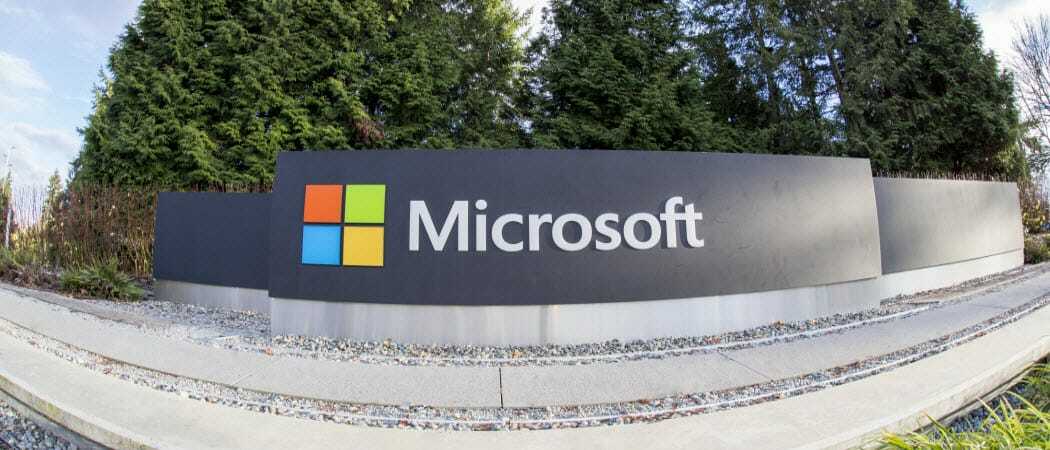Bruk Microsoft Edge i Windows 10 for å merke og kommentere e-bøker
Microsoft Windows 10 Microsoft Kant / / March 17, 2020
Sist oppdatert den

I Windows 10 har Microsoft lagt til muligheten for å se og kommentere EPUB-filer i Microsoft Edge.
Fra og med Windows 10 Creators Update la Microsoft til muligheten for å se EPUB-filer i Microsoft Edge. Selskapet la til og med en ny bokseksjon i Microsoft Store for å bla gjennom, forhåndsvise og kjøp ebøker. Nå med Fall Creators Update (versjon 1709), er en merknadsfunksjon lagt til. Den lar deg utheve og lage notater om tekstdeler i e-bøkene du leser. Her er en titt på hvordan du bruker funksjonen.
Kommenter e-bøker i Microsoft Edge
For dette eksemplet bruker jeg en av e-bøkene jeg kjøpte fra Microsoft. Hvis du vil åpne en eBok, klikker du på Edge Hub-ikonet i øverste høyre hjørne av verktøylinjen og deretter velger du Bøker.
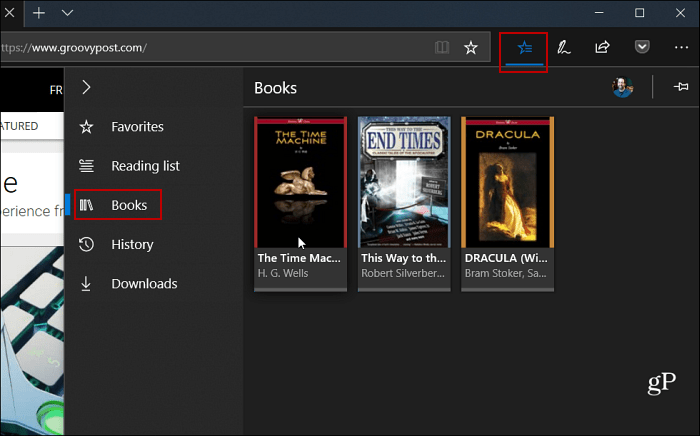
Når du har boken åpen i Edge-nettleser, dra markøren over den delen av teksten du vil isolere. Deretter dukker det opp en liten boks med verktøy der du kan velge å utheve utvalget, understreke det eller legge til et notat til delen.
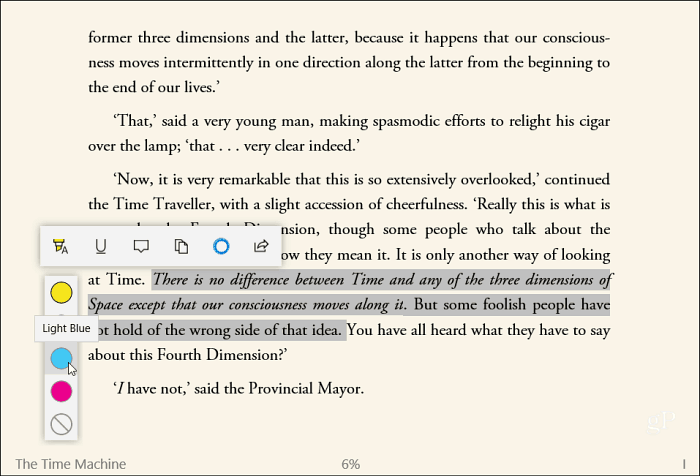
I tillegg til å merke opp teksten i en bok, kan du også legge igjen notater på den uthevede teksten. For å legge igjen en lapp dukker det opp en boks som ser ut som klistrelapper.
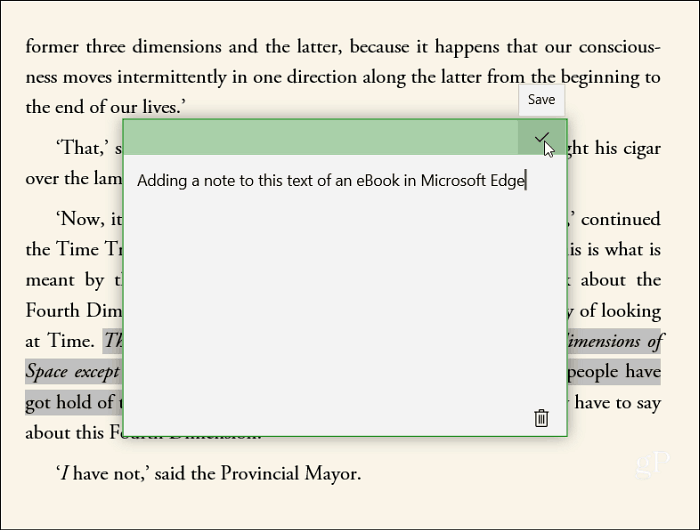
Når du kommer over tekst med et notat inkludert, vil det vise en liten snakkeboble ved siden av. Bare hold musen over ikonet for å lese notatene, eller klikk på den for å lese notatene eller redigere dem.
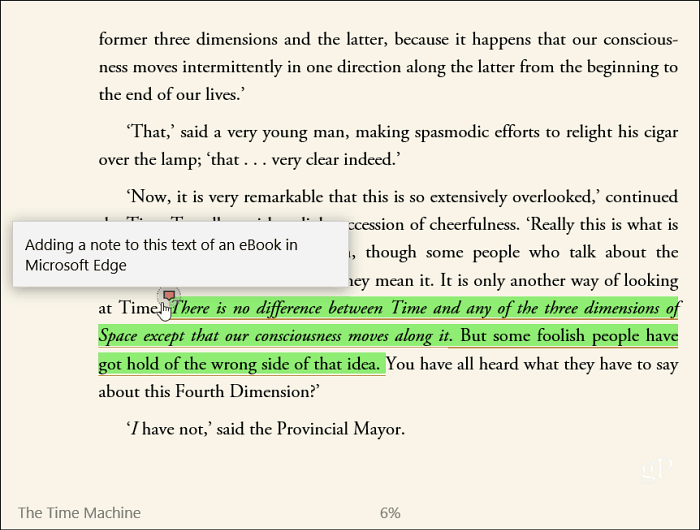
Hvis du har et frittstående eBok, bør det åpnes med Edge som standard, med mindre du har gjort det endret standardprogrammet. Du kan fremdeles høyreklikke på filen og velge Edge fra Åpne med Meny.
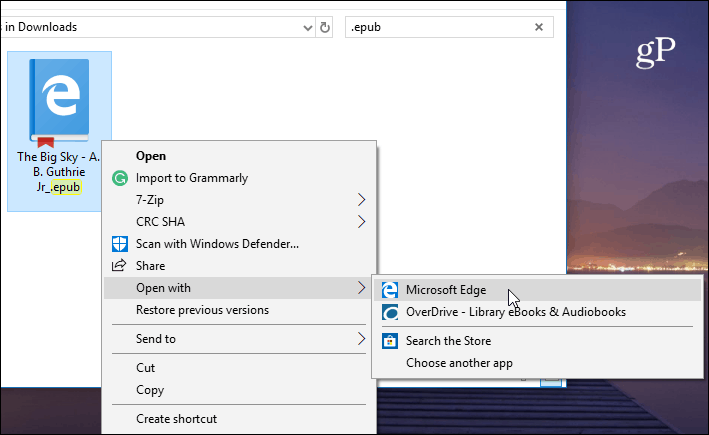
Det er også verdt å nevne at du kan bruke de samme typene verktøy for å merke og lage merknader til PDF-dokumenter i Edge.
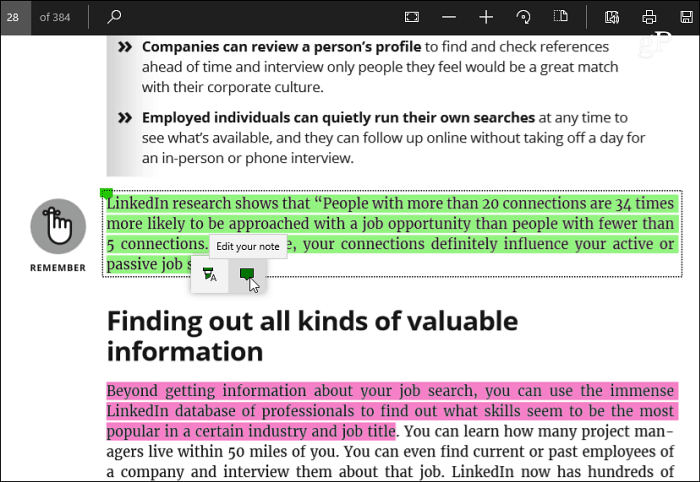
Når det gjelder notater og merking av digitale dokumenter, har Windows 10 mange forskjellige alternativer. Hvis du har en Overflate Pro eller annen type berøringsaktivert PC, kan du bruke din egen håndskrift til å lage notater om dokumenter - akkurat som vi pleide å gjøre det før all denne fantastiske teknologien. For mer om det, les artikkelen vår om hvordan du kommer i gang med Windows 10 blekkfunksjon. Du kan også legge til notater til en webside i Edge og dele dem ved å bruke Nettnotatverktøylinje.
Bruker du Edge i Windows 10 til å lese og merke opp e-bøker og PDF-filer? Gi oss beskjed om tankene dine i kommentarfeltet nedenfor. Eller, hvis du vil ha flere diskusjoner og råd om feilsøking, kan du delta i vår Windows 10-fora.